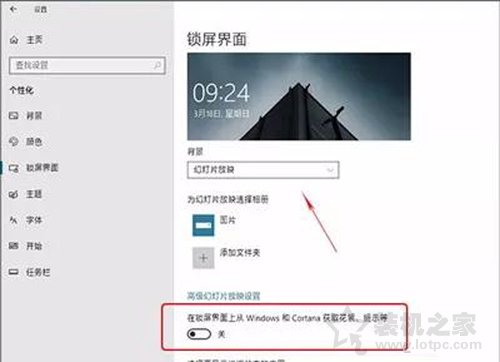win10开机黑屏时间长,如何解决Win10开机黑屏时间长的问题
在使用Win10系统的过程中,有时候会遇到开机黑屏时间长的问题,让人非常烦恼。这个问题的出现原因有很多种,比如系统文件损坏、硬件故障等等。但是不管是什么原因,我们都可以通过以下方法来解决。

方法一:检查硬件问题
首先,我们需要检查电脑的硬件是否有问题。可能是硬盘、内存、电源等出现了故障,导致开机黑屏时间长。如果有条件可以更换硬件,或者将电脑送到专业的电脑维修店进行检测和修复。
方法二:检查系统文件
如果电脑硬件没有问题,我们可以考虑检查系统文件是否存在问题。在Win10系统中,可以使用系统自带的SFC扫描器来检查和修复系统文件。具体操作如下:
1. 在“开始菜单”中,找到“Windows PowerShell”并右键选择“以管理员身份运行”。
2. 在弹出的窗口中,输入“sfc /scannow”并回车。
3. 等待扫描完成后,如果有错误被修复,则重启电脑并再次尝试开机。
方法三:检查驱动程序
如果系统文件没有问题,我们可以考虑检查驱动程序是否有问题。驱动程序是电脑硬件和操作系统之间的桥梁,如果驱动程序出现问题,会导致系统出现各种异常。可以通过以下步骤来检查和更新驱动程序:
1. 在“开始菜单”中,找到“设备管理器”并打开。
2. 找到需要检查的硬件设备并右键选择“更新驱动程序”。
3. 如果驱动程序已经是最新版本,则可以尝试卸载该设备并重新安装。
方法四:检查开机项
在一些情况下,开机黑屏时间长的问题可能是由于开机项过多导致的。可以通过以下步骤来检查和关闭开机项:
1. 在“开始菜单”中,找到“任务管理器”并打开。
2. 切换到“启动”选项卡,找到需要关闭的开机项并右键选择“禁用”。
3. 重启电脑并检查是否解决了开机黑屏时间长的问题。
总之,以上这些方法都可以帮助我们解决Win10开机黑屏时间长的问题。如果以上方法都无法解决问题,建议将电脑送到专业的电脑维修店进行检测和修复。
我告诉你msdn版权声明:以上内容作者已申请原创保护,未经允许不得转载,侵权必究!授权事宜、对本内容有异议或投诉,敬请联系网站管理员,我们将尽快回复您,谢谢合作!